EXCEL图表
- 格式:pptx
- 大小:3.51 MB
- 文档页数:16
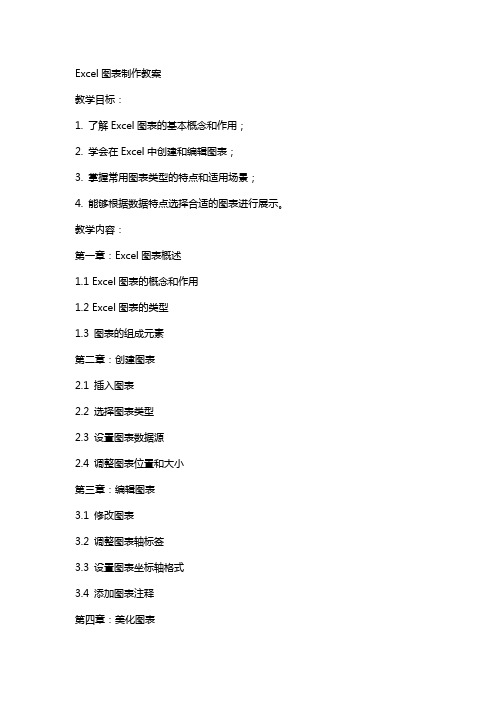
Excel图表制作教案教学目标:1. 了解Excel图表的基本概念和作用;2. 学会在Excel中创建和编辑图表;3. 掌握常用图表类型的特点和适用场景;4. 能够根据数据特点选择合适的图表进行展示。
教学内容:第一章:Excel图表概述1.1 Excel图表的概念和作用1.2 Excel图表的类型1.3 图表的组成元素第二章:创建图表2.1 插入图表2.2 选择图表类型2.3 设置图表数据源2.4 调整图表位置和大小第三章:编辑图表3.1 修改图表3.2 调整图表轴标签3.3 设置图表坐标轴格式3.4 添加图表注释第四章:美化图表4.1 设置图表颜色和字体4.2 添加图表边框4.3 设置图表背景4.4 使用图表样式第五章:图表数据的排序和筛选5.1 排序图表数据5.2 筛选图表数据5.3 使用图表数据系列5.4 动态更新图表数据教学方法:1. 讲授法:讲解Excel图表的基本概念、操作方法和技巧;2. 演示法:展示实例操作,让学生跟随步骤进行实践;3. 练习法:布置课后练习,巩固所学知识;4. 讨论法:分组讨论,分享图表制作心得。
教学评估:1. 课后练习:检查学生掌握图表制作的基本操作;2. 课堂参与度:观察学生在课堂上的积极参与情况和提问回答;3. 小组讨论:评估学生在讨论中的表现和分享的内容。
教学资源:1. 计算机和投影仪;2. Excel软件;3. 教学PPT;4. 实例数据和图表模板。
第六章:常用图表类型及其特点6.1 柱状图6.2 折线图6.3 饼图6.4 条形图6.5 散点图6.6 其他图表类型简介第七章:图表的高级应用7.1 使用图表模板7.2 自定义图表样式7.3 添加图表动画效果7.4 嵌入图表于文档或网页7.5 打印图表第八章:数据透视图表8.1 数据透视表的概念8.2 创建数据透视表8.3 编辑数据透视表8.4 数据透视图的使用8.5 数据透视图表的应用场景第九章:图表在实际应用中的案例分析9.1 销售数据分析9.2 财务报表展示9.3 人员构成图9.4 项目进度跟踪9.5 其他实际应用案例第十章:总结与拓展10.1 图表制作的要点回顾10.2 常见问题与解答10.3 拓展学习资源10.4 实践项目与作业布置10.5 课程反馈与评价教学评估:1. 课后练习:检查学生对不同类型图表的掌握程度和应用能力;2. 课堂参与度:观察学生在课堂上的积极参与情况和提问回答;3. 案例分析:评估学生在实际应用场景中使用图表的能力;4. 课程反馈:收集学生对课程的评价和建议。
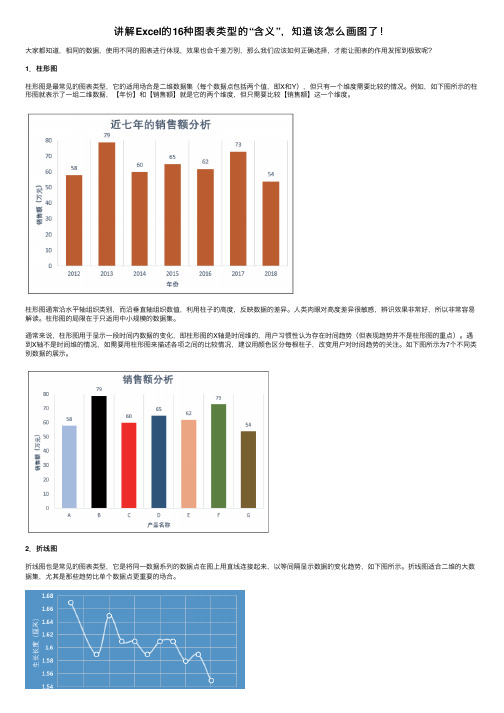
讲解Excel的16种图表类型的“含义”,知道该怎么画图了!⼤家都知道,相同的数据,使⽤不同的图表进⾏体现,效果也会千差万别,那么我们应该如何正确选择,才能让图表的作⽤发挥到极致呢?1.柱形图柱形图是最常见的图表类型,它的适⽤场合是⼆维数据集(每个数据点包括两个值,即X和Y),但只有⼀个维度需要⽐较的情况。
例如,如下图所⽰的柱形图就表⽰了⼀组⼆维数据,【年份】和【销售额】就是它的两个维度,但只需要⽐较【销售额】这⼀个维度。
柱形图通常沿⽔平轴组织类别,⽽沿垂直轴组织数值,利⽤柱⼦的⾼度,反映数据的差异。
⼈类⾁眼对⾼度差异很敏感,辨识效果⾮常好,所以⾮常容易解读。
柱形图的局限在于只适⽤中⼩规模的数据集。
通常来说,柱形图⽤于显⽰⼀段时间内数据的变化,即柱形图的X轴是时间维的,⽤户习惯性认为存在时间趋势(但表现趋势并不是柱形图的重点)。
遇到X轴不是时间维的情况,如需要⽤柱形图来描述各项之间的⽐较情况,建议⽤颜⾊区分每根柱⼦,改变⽤户对时间趋势的关注。
如下图所⽰为7个不同类别数据的展⽰。
2.折线图折线图也是常见的图表类型,它是将同⼀数据系列的数据点在图上⽤直线连接起来,以等间隔显⽰数据的变化趋势,如下图所⽰。
折线图适合⼆维的⼤数据集,尤其是那些趋势⽐单个数据点更重要的场合。
折线图可以显⽰随时间⽽变化的连续数据(根据常⽤⽐例设置),它强调的是数据的时间性和变动率,因此⾮常适⽤于显⽰在相等时间间隔下数据的变化趋势。
在折线图中,类别数据沿⽔平轴均匀分布,所有的值数据沿垂直轴均匀分布。
折线图也适合多个⼆维数据集的⽐较,如下图所⽰为两个产品在同⼀时间内的销售情况⽐较。
不管是⽤于表现⼀组或多组数据的⼤⼩变化趋势,在折线图中数据的顺序都⾮常重要,通常数据之间有时间变化关系才会使⽤折线图。
3.饼图饼图虽然也是常⽤的图表类型,但在实际应⽤中应尽量避免使⽤饼图,因为⾁眼对⾯积的⼤⼩不敏感。
例如,对同⼀组数据使⽤饼图和柱形图来显⽰,效果如下图所⽰。

Excel图表的高级数据标签和数据标记设置技巧在Excel中,图表是一种非常强大的数据可视化工具。
通过图表,我们可以直观地展示数据,使得数据分析和理解变得更加容易。
在创建图表时,我们常常需要添加数据标签和数据标记,这些标签和标记可以帮助读者更好地理解图表所代表的含义。
本文将介绍一些Excel图表中高级数据标签和数据标记的设置技巧,帮助您创建更具有吸引力和信息量的图表。
一、数据标签的设置1. 默认数据标签的设置在Excel中创建图表时,默认情况下会显示数据标签。
这些数据标签直接显示在每个数据点上,用于显示该数据点的具体数值。
如果您想保持默认设置,可以直接创建图表即可。
2. 更改数据标签的格式和位置如果默认的数据标签不符合您的要求,您可以对其进行格式和位置的调整。
首先,选择您所创建的图表。
然后,在“设计”选项卡中,找到“数据标签”组。
在该组中,您可以通过点击下拉箭头来展开更多的设置选项。
在“位置”选项中,您可以选择数据标签的显示位置,如显示在数据点的内部、外部或中心等。
在“标签选项”中,您可以调整数据标签的格式,包括颜色、文字样式、字体大小等。
例如,您可以选择将数据标签的颜色设置为与数据点相同的颜色,以使其更加醒目。
3. 添加自定义数据标签除了默认的数据标签外,您还可以添加自定义的数据标签,以便更好地展示图表中的数据。
例如,您可以添加数据点的百分比、差异值等特定数据。
要添加自定义数据标签,首先选择图表,然后在“设计”选项卡的“数据标签”组中,选择“添加数据标签”。
在弹出的对话框中,选择您想要添加的特定数据标签。
例如,选择“百分比”将在数据点上显示每个数据点的百分比值。
二、数据标记的设置1. 添加数据标记与数据标签不同,数据标记是以文本形式显示在图表中的额外信息。
它可以帮助读者更好地理解图表所代表的含义,提供更多的上下文信息。
添加数据标记非常简单。
首先选择图表,然后点击右键,在弹出的菜单中选择“添加数据标记”。


Excel数据分析中常用的统计图表类型与应用场景统计图表是Excel数据分析中非常重要的工具,通过可视化的方式将数据呈现出来,能够更加直观地理解和分析数据。
本文将介绍Excel 数据分析中常用的统计图表类型及其应用场景。
一、折线图(Line Chart)折线图用于显示数据随时间或其他连续变量而变化的趋势。
它适用于分析数据的趋势、周期性变化、季节性变化等。
例如,假设需要分析某公司每月销售额的变化情况,可以使用折线图将每个月的销售额数据进行可视化展示,以便更好地了解销售额的趋势。
二、柱状图(Column Chart)柱状图用于比较不同类别的数据之间的差异。
它适用于展示不同类别的数据在同一维度上的比较情况。
例如,某公司的销售额需要与竞争对手进行比较,可以使用柱状图将两家公司的销售额数据进行对比,以便更好地了解两家公司之间的销售情况。
三、饼图(Pie Chart)饼图用于显示不同类别的数据在整体中的占比情况。
它适用于展示数据的相对比例和比例的变化。
例如,某公司的市场份额需要与其他竞争对手进行比较,可以使用饼图将各家公司的市场份额进行可视化展示,以便更好地了解每家公司在整体市场中的占比情况。
四、散点图(Scatter Chart)散点图用于显示两个变量之间的关系。
它适用于寻找变量之间的相关性、观察异常值等。
例如,某公司想要了解广告投入与销售额的关系,可以使用散点图将广告投入和销售额的数据进行可视化展示,以便更好地观察二者之间的关系。
五、雷达图(Radar Chart)雷达图用于比较多个变量在同一维度上的表现。
它适用于展示多个变量之间的对比情况。
例如,某公司的产品需要与其他竞争对手的产品进行比较,可以使用雷达图将各个产品的性能指标进行可视化展示,以便更好地了解各个产品之间的差异。
六、箱线图(Box Plot)箱线图用于展示数据的分布情况,包括数据的中位数、四分位数、离群值等。
它适用于分析数据的集中趋势、离散程度等。

如何使用Excel进行批量图表绘制在日常工作和学习中,我们经常需要使用图表来展示数据和分析结果。
而Excel作为一款强大的电子表格软件,不仅可以进行数据处理和计算,还可以方便地绘制各种图表。
本文将介绍如何使用Excel进行批量图表绘制,以提高工作效率和数据可视化效果。
一、准备数据在使用Excel进行批量图表绘制之前,首先需要准备好相关的数据。
可以将数据整理成表格形式,每一列代表一个变量,每一行代表一个数据点。
确保数据的准确性和完整性,这样才能绘制出准确的图表。
二、选择合适的图表类型Excel提供了多种图表类型供我们选择,如折线图、柱状图、饼图等。
在选择图表类型时,需要根据数据的特点和展示的目的来决定。
例如,如果要展示数据的趋势变化,可以选择折线图;如果要比较不同类别的数据,可以选择柱状图;如果要展示数据的占比关系,可以选择饼图。
根据具体情况选择合适的图表类型,可以更好地展示数据。
三、批量绘制图表在Excel中,可以通过复制粘贴的方式批量绘制图表。
具体操作如下:1. 绘制第一个图表:选择要绘制图表的数据范围,点击“插入”选项卡中的“图表”按钮,在弹出的图表类型列表中选择合适的图表类型。
Excel会自动创建一个图表,并将其插入到当前工作表中。
2. 复制第一个图表:选中已绘制的图表,按下Ctrl+C快捷键,或者点击右键选择“复制”。
3. 粘贴图表:选择要粘贴图表的位置,按下Ctrl+V快捷键,或者点击右键选择“粘贴”。
Excel会在选定位置粘贴一个与原图表相同的副本。
4. 修改图表数据:选中新粘贴的图表,点击“设计”选项卡中的“选择数据”按钮,修改图表的数据范围。
根据需要,可以选择不同的数据范围,以便绘制不同的图表。
5. 重复复制粘贴:重复第2至第4步,复制粘贴图表,并修改图表数据,直到绘制完所有需要的图表。
通过以上步骤,我们可以快速地批量绘制出多个图表。
这种方法不仅可以提高工作效率,还可以确保图表的一致性和规范性。
Excel图表的高级坐标轴设置技巧Excel是广泛使用的电子表格软件,它不仅提供了强大的数据处理和计算功能,而且还提供了丰富多样的图表工具。
在Excel中创建图表后,我们可以通过设置坐标轴来优化图表的效果和可读性。
本文将介绍一些Excel图表的高级坐标轴设置技巧,帮助您更好地呈现数据。
1. 设置主坐标轴间距主坐标轴是图表中最常用的坐标轴,通过设置主坐标轴的间距,我们可以使数据更直观地呈现。
在Excel中,选择图表后,右键单击坐标轴并选择"格式轴"选项。
在"刻度选项"中,可以设置主坐标轴的最小值、最大值和间距。
根据数据的范围和间距需求,进行适当的调整,使数据更加清晰地展示。
2. 添加次要坐标轴次要坐标轴可以用于在同一图表中同时显示两个量级的数据,提高图表的可读性。
在Excel中,选择图表后,右键单击坐标轴并选择"格式轴"选项。
在"轴选项"中,可以选择添加次要坐标轴。
选择需要显示次要坐标轴的数据系列,设置好次要坐标轴的最小值、最大值和间距。
这样,我们就可以在同一图表中同时显示两个不同量级的数据,更加直观地展示数据的变化趋势。
3. 调整坐标轴的刻度类型刻度类型是指坐标轴上标记数值的方式。
在Excel中,我们可以根据不同的需求选择不同的刻度类型,如数值、日期、百分比等。
选择图表后,右键单击坐标轴并选择"格式轴"选项。
在"刻度选项"中,可以设置不同的刻度类型。
根据数据的性质和展示效果的需求,选择合适的刻度类型,使得图表更加易读。
4. 调整坐标轴的刻度标签刻度标签是指坐标轴上用于标记数值的文本。
在Excel中,我们可以根据不同的需求调整刻度标签的显示方式和样式。
选择图表后,右键单击坐标轴并选择"格式轴"选项。
在"刻度标签"中,可以设置刻度标签的格式、间隔和角度等参数。
图表操作目录目录图表操作目录 (1)一、插入图表的方式 (1)二、图表的样式 (2)三、图表的存放位置 (2)四、图表元素介绍 (3)五、图表操作 (6)六、几种图表的数据结构 (7)七、迷你图的基本操作 (10)八、组合图的基本操作 (10)一、插入图表的方式1、选中数据后,右下角标记快速分析工具Ctrl+Q;2、插入选项卡下“图表”、“迷你图”;二、图表的样式1、图表:(1)推荐的图表:根据数据的内容推荐可能使用的图表;(2)图表:柱形图、折线图、饼图、条形图、面积图、散点图、地图、股价图、曲面图、雷达图、树状图、旭日图、直方图、箱型图、瀑布图、漏斗图、组合图。
最常用的为柱形图、折线图、饼图、组合图。
2、迷你图:折线图、柱形图、盈亏图三、图表的存放位置1、存放于表格中;2、存放图表工作表中,选中图表,点击移动图表,可以将图表移动至图表工作表中。
四、图表元素介绍1、图表元素包括:(1)坐标轴、(2)坐标轴标题、(3)图表标题、(4)数据标签、(5)数据表、(6)误差线、(7)网格线、(8)图例、(9)线条、(10)趋势线、(11)涨/跌柱线。
2、打开图表元素的方式:(1)设计——图表布局——添加图表元素;(2)选定图表后,在右侧的“+”处操作;两处样式不一样,实际操作及处理结果一样,设计选项卡下第一个选项为有无该图表元素,“+”处则通过点击√便可以控制有无,最后一项均为“更多选项”,可以打开详细设置3、详细设置中,箭头位置可以选择详细设置的元素,选中某个元素后,可以分别从该元素的可配置方面设置各种颜色、填充、粗细等,同时可以选择箭头位置右侧的文本设置区设置元素中的文字内容。
4、想单独对某个图表元素进行设置时,一般可以从图表中单击,当系列(图例项)比较多时,可以通过元素设置区选中后进行设置或删除,删除可以直接按Delete,另外如果从元素设置区删除系列,结果与调整数据源一致。
如果想修改某一个系列的数据标签,可以在元素设置区选中该标签(存在多个标签时应先选中想调整的数据标签),然后在图表元素中编辑即可;如果想修改全部的数据标签,不要选中某个数据标签,直接在数据标签区修改即可。
学会使用Excel制作各种统计图表的方法Excel是一款强大的数据处理和可视化工具,广泛应用于商业、科研和教育等领域。
学会使用Excel制作各种统计图表,不仅可以帮助我们更好地理解数据,还可以提升我们的数据分析能力。
本文将介绍一些常用的统计图表,以及在Excel中如何制作这些图表。
一、柱状图柱状图是最常用的一种统计图表,主要用于比较不同类别或不同时间点的数据。
制作柱状图,首先需要在Excel中输入数据,然后选中数据范围,点击“插入”选项卡中的“柱形图”按钮,选择合适的柱状图类型,即可生成柱状图。
二、折线图折线图适用于呈现数据随时间变化的情况,常用于展示趋势和变化。
制作折线图的步骤与制作柱状图类似,区别在于选择“折线图”类型。
在生成折线图后,我们还可以通过调整线条样式和颜色,以及添加数据标签和图例等方式,使图表更加美观和易于理解。
三、饼图饼图主要用于显示不同类别的占比关系,例如市场份额分布、人口构成等。
制作饼图,需要先将数据输入Excel,并将数据转换为百分比形式。
然后选中数据范围,点击“插入”选项卡中的“饼图”按钮,选择合适的饼图类型,即可生成饼图。
为了使饼图更加直观和易于理解,我们还可以调整每个扇区的颜色和标签,以及添加图例。
四、散点图散点图主要用于显示两个变量之间的关系,例如回归分析、相关性分析等。
制作散点图,我们需要将两组相关的数据输入Excel,并选中数据范围。
然后点击“插入”选项卡中的“散点图”按钮,选择合适的散点图类型即可生成散点图。
通过调整散点图中点的样式、颜色和标签等,我们可以更清晰地展示变量之间的关系。
五、雷达图雷达图主要用于多个指标之间的比较和评估,例如产品特征分析、团队能力评估等。
制作雷达图的步骤与制作柱状图类似,区别在于选择“雷达图”类型。
在生成雷达图后,我们可以调整轴线和填充样式,使图表更加直观和美观。
六、瀑布图瀑布图适用于展示数据的增长和减少情况,例如收入、成本等。
制作瀑布图的步骤较为复杂,需要进行数据的计算和调整。
Excel中丰富的图表类型及使用场景除了柱形图和条形图,Excel中还有很多其他的图表类型,具体如下:
1.折线图:可以显示随时间而变化的一系列数据,特别适用于反映一段时间
内的数据变化趋势。
2.饼图/圆环图:可以用于显示一个数据系列中各项目的相对比例大小,以及
与各项总和的占比关系。
3.散点图:显示若干数据系列中各数值之间的关系,或者将两组数字绘制为
XY坐标的一个系列。
散点图通常用于显示和比较数值。
4.面积图:可以显示随时间变化的数量,特别适用于表示随时间变化的系列
数据。
5.曲面图:可以在三维空间中表示数据的表面,特别适用于对比多个维度的
数据。
6.股价图:专为分析股市价格而设计,可以显示股票的开盘、收盘、最高和
最低价。
7.气泡图:与散点图类似,但可以显示三个数值,其中第三个数值确定每个
气泡的大小。
8.雷达图:可以显示数据的多个维度的变化情况,特别适用于对比多个维度
的数据。
总的来说,每种图表类型都有其特定的用途和使用场景,因此在选择图表类型时需要结合数据的特点和需求来考虑。
以上信息仅供参考,如有疑问建议咨询专业人士。